win7 32位系统与win7 64位系统相比,虽然我们比较喜欢使用win764位系统.如果我们w7重装如何一键重装系统,有没有w7一键重装系统教程呢?小编为大家带来了w7一键重装系统教程.具体的安装方法,请观看以下一键重装系统教程.
工具/原料
小白一键重装系统工具(百度软件下载地址:http://rj.baidu.com/soft/detail/26618.html)
方法/步骤
下载并打开小白一键重装系统工具,点击绿色按钮“立即重装系统”
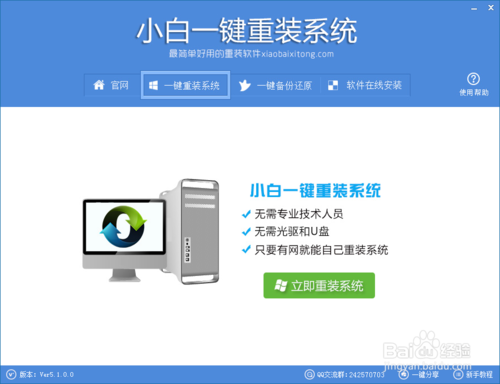
w7一键重装系统教程图1
软件自动检测电脑的软硬件环境,通过后点击下一步
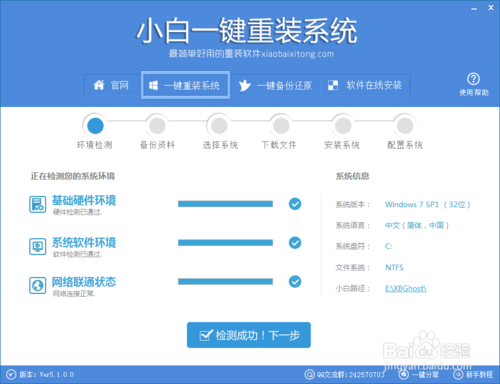
w7一键重装系统教程图2
这一步是针对电脑桌面以及收藏夹等C盘文件的备份,大家根据需要勾选并实现备份即可,完成后继续下一步
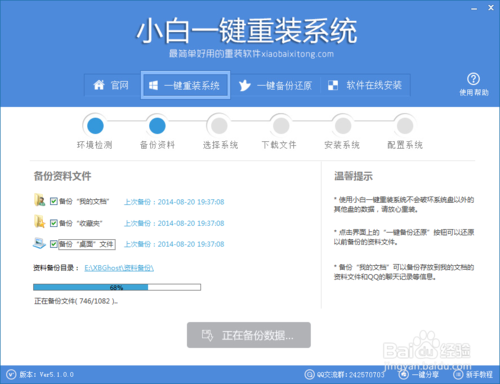
w7一键重装系统教程图3
选择你需要安装的系统版本,这里就是选择win7的64位系统即可,然后点击后面的“安装此系统”
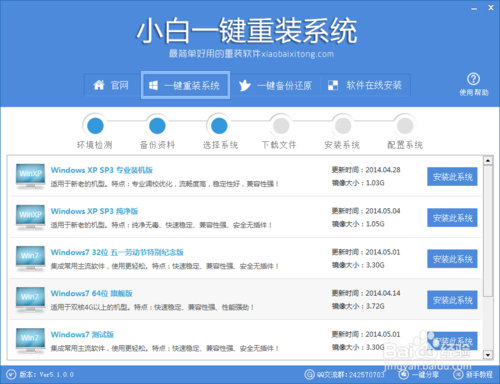
w7一键重装系统教程图4
软件开始自动下载所选定的系统文件,只需耐心等待些许时间即可,下载完成后在弹出的提示框选择确认重启安装即可
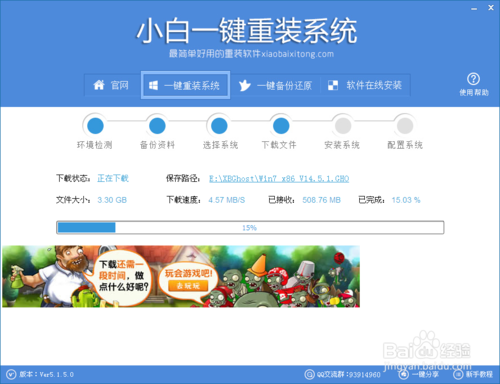
w7一键重装系统教程图5
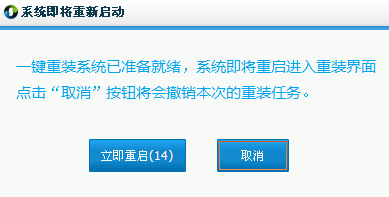
w7一键重装系统教程图6
一键重装系统win764位系统下载安装自动化到此圆满成功!

w7一键重装系统教程图7
综上所述的全部文章内容就是w7如何一键重装系统教程了,电脑重装系统win7系统64位就完成安装了。喜欢w7系统的朋友们,就不要再犹豫啦,赶紧跟着小编上述w7一键重装系统教程去操作,体验w7系统带来的更好发挥电脑系统性能吧!

大小:

大小:84KB

大小:171KB

大小:29.2M
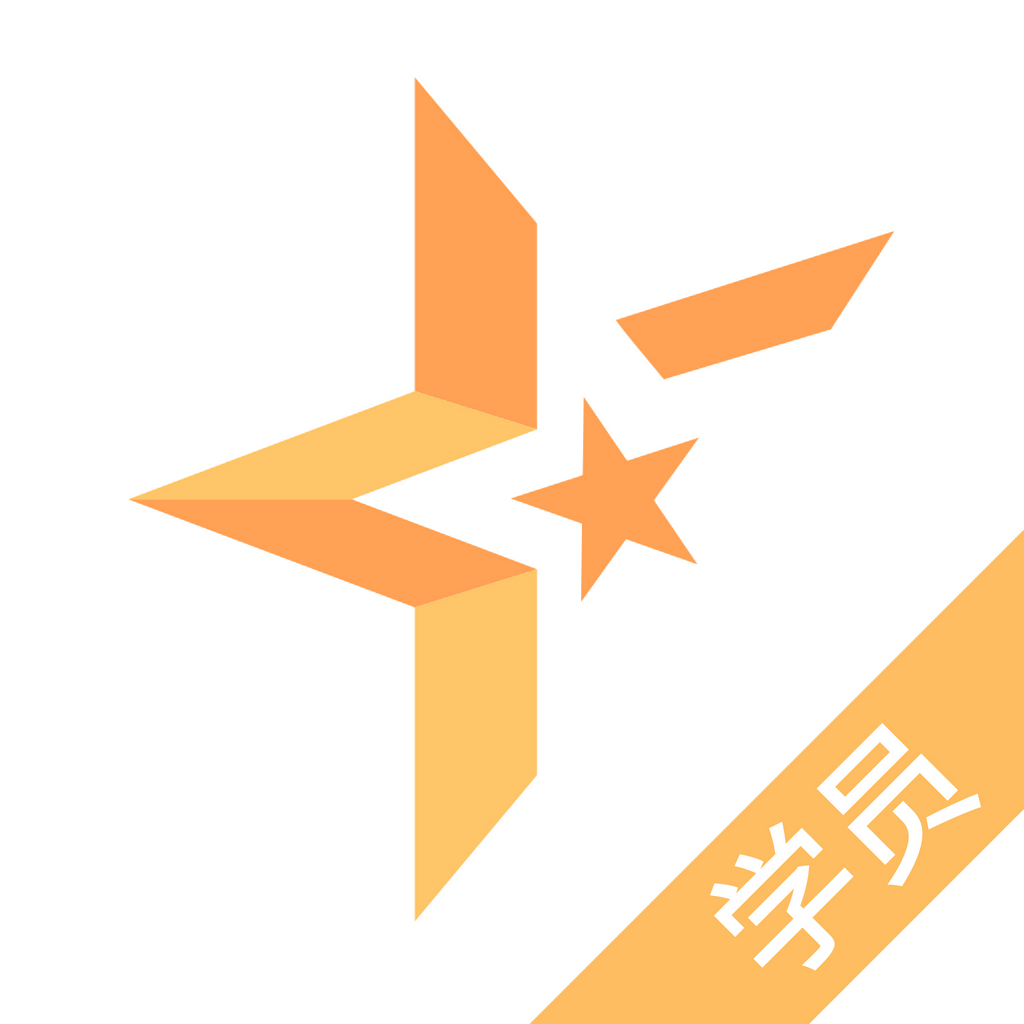
大小: